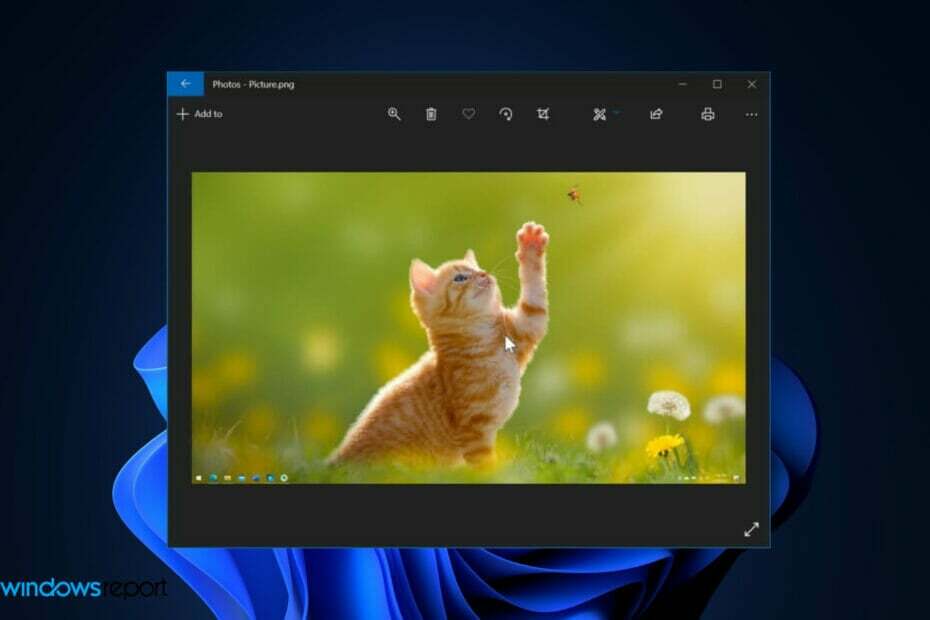빠른 액세스를 위해 좋아하는 사진을 앨범으로 구성
- 사진을 즐겨찾기로 표시하면 사진 앱에서 볼 수 있는 즐겨찾기 목록에 추가됩니다.
- 기본적으로 Windows에서 좋아하는 모든 사진은 사진 앱에서 별도의 앨범으로 표시됩니다.
- 이것은 특히 많은 수의 사진이 있고 사진을 찾는 데 몇 시간을 허비하고 싶지 않은 경우에 매우 유용합니다.

엑스다운로드 파일을 클릭하여 설치
- Fortect 다운로드 및 설치 당신의 PC에.
- 도구의 스캔 프로세스 시작 문제의 원인이 되는 손상된 파일을 찾습니다.
- 마우스 오른쪽 버튼으로 클릭 복구 시작 도구가 고정 알고리즘을 시작할 수 있도록 합니다.
- 다음에서 Fortect를 다운로드했습니다. 0 이번 달 독자 여러분.
Windows 사진이 개편되었습니다 Windows 11에서는 새롭고 향상된 기능을 즐길 수 있습니다. 그 중 하나는 즐겨찾기로 사진을 정렬하는 것입니다. Windows에는 즐겨찾기로 표시한 사진을 위한 특수 폴더가 있습니다.
즐겨찾기 목록은 화면에 표시하려는 사진만 쉽게 찾을 수 있기 때문에 앨범이나 폴더에 사진이 많은 경우에 유용합니다. 이 기능이나 즐겨찾기 폴더에 사진을 추가하는 방법을 모르는 경우 방법을 알려드립니다.
Windows에서 즐겨찾기 사진을 어떻게 정렬합니까?
윈도우 11
- 시작 사진 앱을 클릭하여 윈도우 키, 유형사진 검색창에서 클릭 열려 있는.

- PC의 모든 사진은 가장 최근 사진부터 나타납니다. 사진을 두 번 클릭하여 전체 보기로 엽니다.
- 를 클릭하십시오 마음 상단에 있는 아이콘을 즐겨찾기 폴더.

- 좋아하는 사진을 모두 모을 때까지 이 과정을 반복할 수 있습니다.
- 즐겨찾기 모음이 완료되면 해당 폴더를 클릭하여 모두 볼 수 있습니다.
- 정렬하려면 상단에 있는 3개의 수평 타원을 클릭하고 모두 선택. 또는, 당신은 칠 수 있습니다 CTRL 키 + ㅏ 모두 선택합니다.

- 세 개의 타원을 다시 클릭하고 종류. 날짜 또는 이름별로 정렬하려면 선호하는 옵션을 선택하십시오.
당신의 불행한 기회에 Windows 사진 뷰어가 작동하지 않습니다, 수정 방법에 대한 자세한 가이드를 확인하세요.
- Windows 10 및 11에서 얼굴로 사진을 정렬하는 방법
- Windows용 Parsec: 다운로드 및 설치 방법
- 작업 스케줄러에서 기록을 활성화하는 방법
- 날짜별로 사진을 올바르게 정렬하는 방법
윈도우 10
- 를 클릭하십시오 메뉴를 시작하다 아이콘을 클릭하고 사진. 일반적으로 고정된 앱에 있지만 그렇지 않은 경우 빠른 검색을 수행하고 클릭하여 엽니다.

- 이미지를 선택하고 클릭하여 엽니다.
- 을 치다 마음 아이콘을 즐겨찾기하거나 이미지를 마우스 오른쪽 버튼으로 클릭하고 즐겨 찾기에 추가.

- 즐겨찾기 폴더에 좋아하는 이미지가 모두 있을 때까지 이 과정을 반복합니다.
즐겨찾기 앨범에서 사진을 제거하려면 하트 아이콘을 다시 클릭하기만 하면 사진이 원래 폴더로 복원됩니다.
Windows 10에서 좋아하는 사진을 어떻게 필터링합니까?
즐겨찾기 폴더를 만든 후에는 다음과 같은 궁금증이 생길 수 있습니다. 내가 좋아하는 사진은 어디에 저장되어 있나요? 좋아하는 사진은 사진 앱의 즐겨찾기 앨범에 저장됩니다.
즐겨찾기에 사진을 추가하면 즐겨찾기 앨범이 자동으로 생성됩니다. 다른 앨범을 만들어 좋아하는 사진을 저장한 다음 해당 앨범으로 드래그할 수도 있습니다.
또한 즐겨찾기 앨범에 너무 많은 항목이 저장되어 너무 복잡해지면 빠른 액세스를 위해 필터링할 수도 있습니다.
이것을하기 위해:
- 당신의 사진 앱.

- 로 이동 즐겨찾기 폴더.
- 를 클릭하십시오 필터 아이콘을 클릭하고 다음 중 하나를 선택합니다. 비디오 또는 사진.
사진을 즐겨찾기에 추가하면 파일을 정리할 수 있는 좋은 방법입니다. 컴퓨터에 수백 장의 사진이 저장되어 있을 것입니다. 시간이 지날수록 사진 앱에 있는 수많은 사진들 중에서 원하는 사진을 찾기가 점점 어려워집니다.
이 기사가 앨범 정리에 도움이 되었고 좋아하는 사진에 더 쉽게 접근할 수 있기를 바랍니다.
우리는 또한 훌륭한 목록을 가지고 있습니다 최고의 사진 뷰어 Windows 장치의 경우도 확인하십시오.
즐겨찾기로 사진을 정렬하는 것이 어떤 사람들에게는 효과가 있을 수 있지만 고급 사용자는 전문적인 사용을 선호합니다. 사진 컬링 소프트웨어 기본 이상을 제공합니다.
댓글 섹션에서 Windows의 사진 앱을 사용하여 사진 관리에 사용하는 다른 팁을 알려주십시오.
여전히 문제가 발생합니까?
후원
위의 제안으로 문제가 해결되지 않으면 컴퓨터에 더 심각한 Windows 문제가 발생할 수 있습니다. 다음과 같은 올인원 솔루션을 선택하는 것이 좋습니다. 요새 문제를 효율적으로 해결합니다. 설치 후 다음을 클릭하십시오. 보기 및 수정 버튼을 누른 다음 수리를 시작하십시오.